Як експортувати нотатки в Apple Notes як PDF на будь-якому пристрої

Дізнайтеся, як експортувати нотатки в Apple Notes як PDF на будь-якому пристрої. Це просто та зручно.
Коли ви починаєте налаштовувати нову машину з Windows 11 або виконуєте чисту інсталяцію , ви можете вибрати ім’я користувача, яке захочете змінити пізніше. Зміна імен користувачів також поширена, коли ви купуєте готову систему в роздрібному магазині чи сторонньому роздрібному магазині. На жаль, Microsoft не зробила процес зміни імені облікового запису таким простим, як ви очікували. Якою б не була причина зміни імені, є кілька різних способів це зробити. Ось огляд трьох різних способів зробити це в Windows 11.
Змініть назву облікового запису в Windows 11 у налаштуваннях
Щоб скористатися програмою «Параметри», натисніть «Пуск» > «Параметри» або скористайтеся комбінацією клавіш Windows + I , щоб безпосередньо відкрити «Параметри».
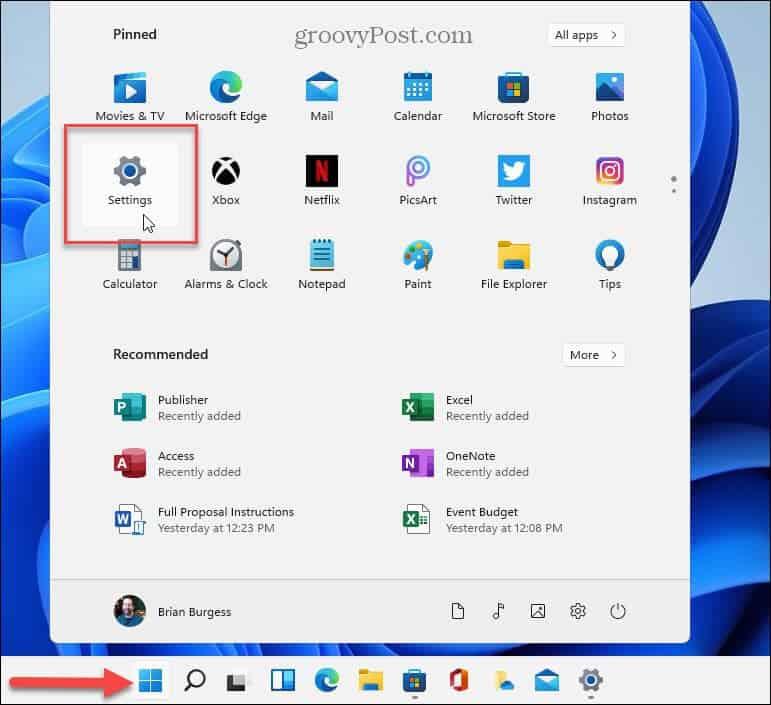
Коли відкриються налаштування, клацніть Облікові записи в лівому стовпці та виберіть Ваша інформація у списку праворуч.
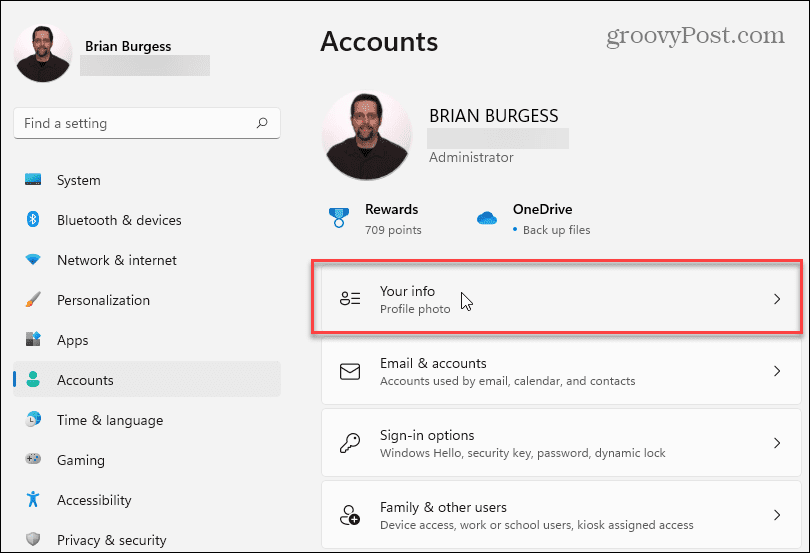
На наступному екрані натисніть кнопку Облікові записи .
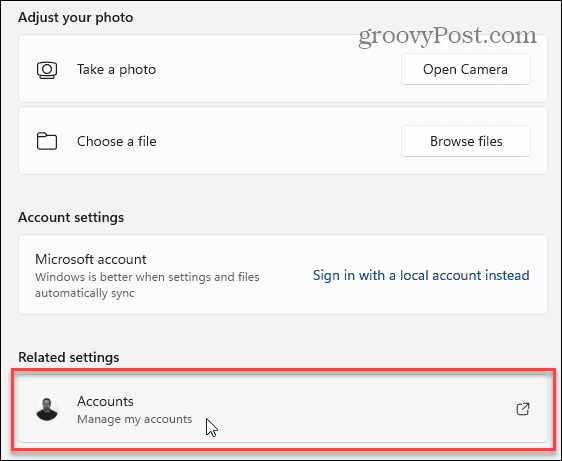
Відкриється сторінка вашого облікового запису Microsoft. Увійдіть, якщо буде запропоновано, і натисніть зображення профілю вгорі.
Це приведе вас до розділу «Ваша інформація». Звідти натисніть посилання Редагувати назву в нижньому правому куті.
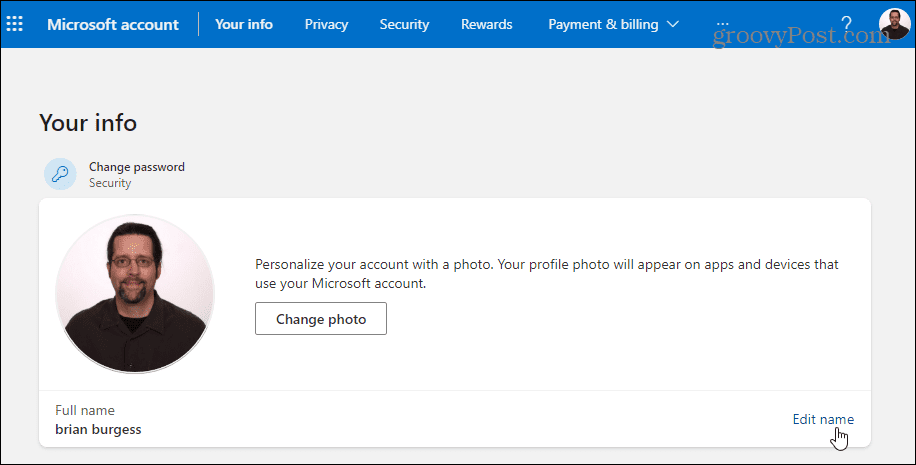
Тепер введіть нове ім’я та прізвище. Введіть потрібну кодову перевірку та натисніть кнопку «Зберегти» . Перезавантажте ПК, і ви побачите зміну імені облікового запису.
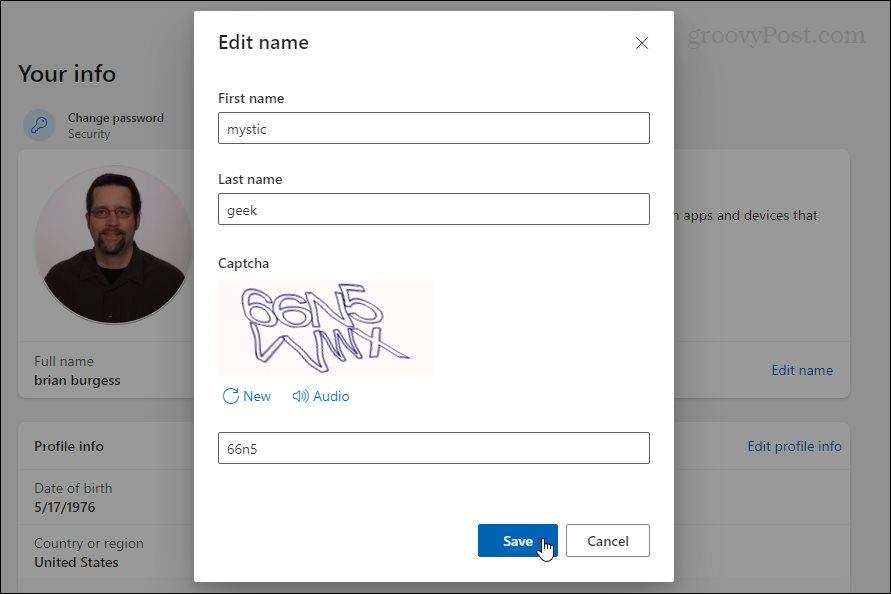
Змініть назву облікового запису в Windows 11 з панелі керування
Класична панель керування , до якої ви звикли з попередніх версій Windows, все ще є в Windows 11. Ви можете використовувати її, щоб змінити ім’я свого облікового запису. Щоб відкрити його, натисніть клавішу Windows на клавіатурі, введіть : панель керування, виберіть верхній результат або натисніть Enter .
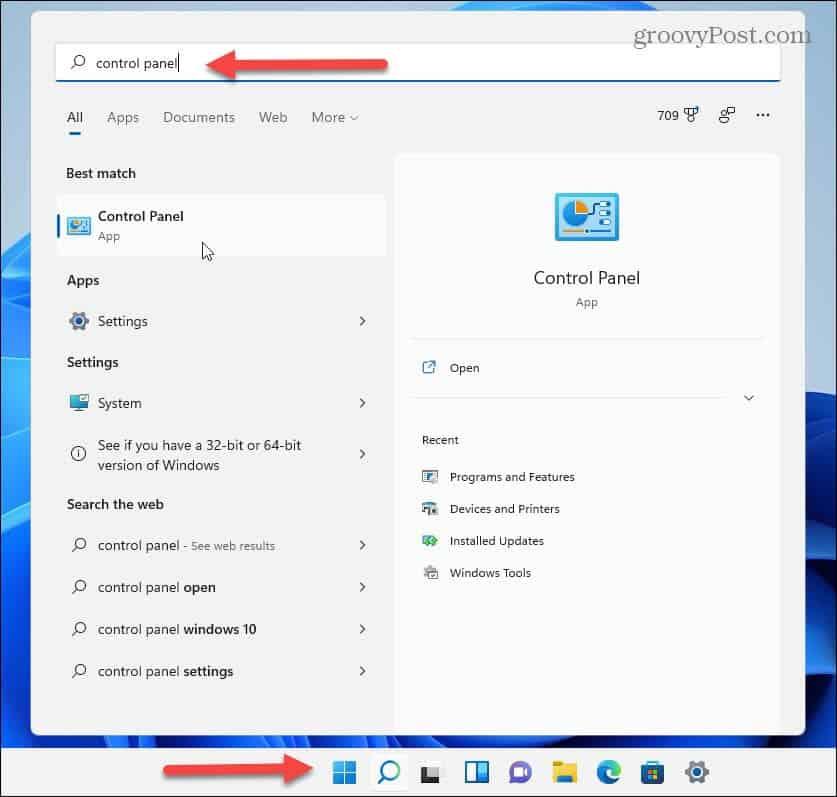
Коли відкриється Панель керування, натисніть Облікові записи користувачів .
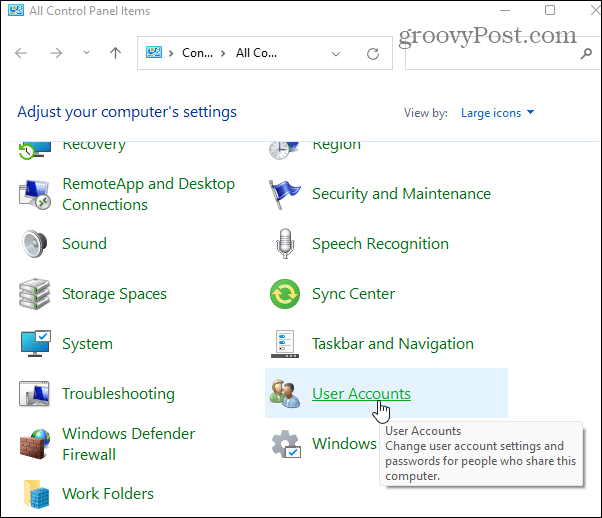
Тепер натисніть «Керувати іншим обліковим записом» і виберіть обліковий запис зі списку доданих облікових записів користувачів , які ви хочете змінити.

Далі натисніть посилання «Змінити назву облікового запису».
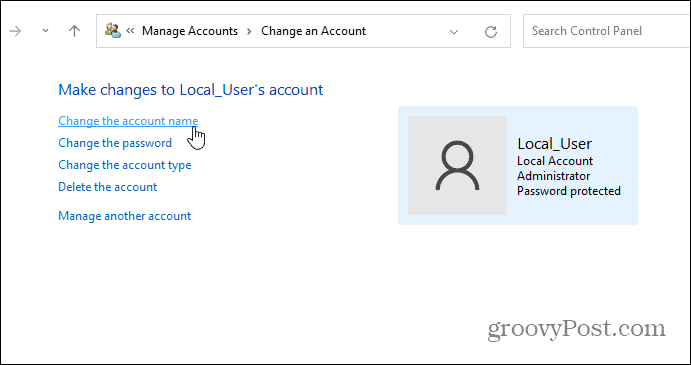
Введіть ім’я, яке ви хочете використовувати для облікового запису, у полі «Ім’я» та натисніть кнопку «Змінити ім’я» .
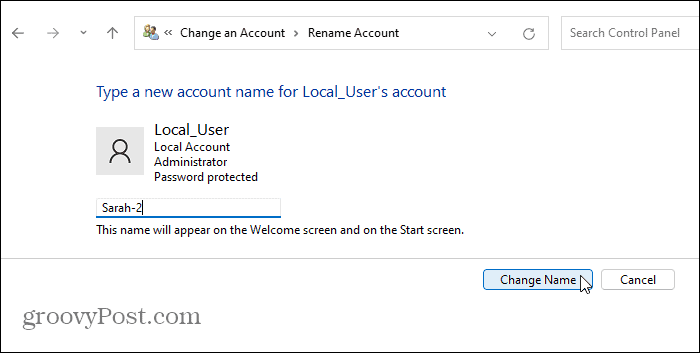
Використовуйте розширену панель керування, щоб перейменувати облікові записи користувачів
Нарешті, ви можете використовувати розширені параметри панелі керування для перейменування облікових записів користувачів. Натисніть комбінацію клавіш Windows + R , щоб відкрити діалогове вікно «Виконати», і введіть: netplwiz і натисніть «ОК» або «Enter» .
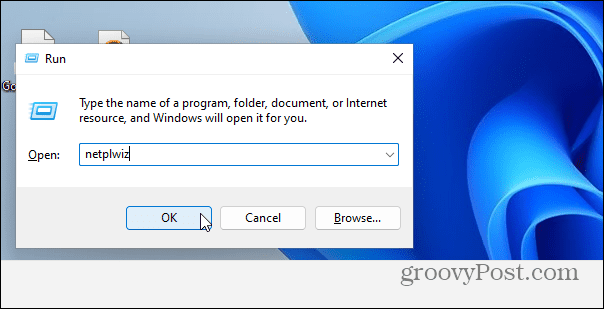
Далі виберіть обліковий запис, який потрібно змінити, і натисніть кнопку «Властивості» .
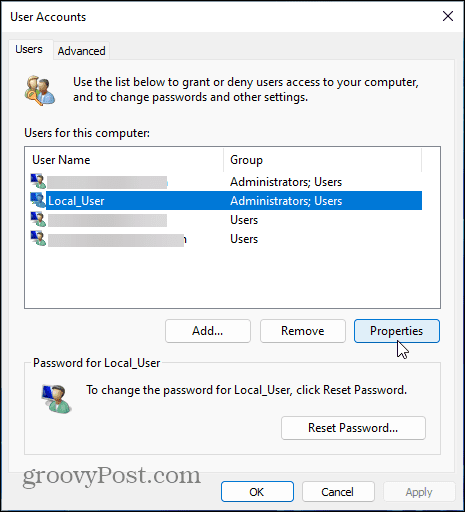
На вкладці «Загальні» введіть бажане ім’я в полі «Ім’я користувача». Натисніть «Застосувати» , а потім двічі «ОК» , щоб зміни набули чинності.
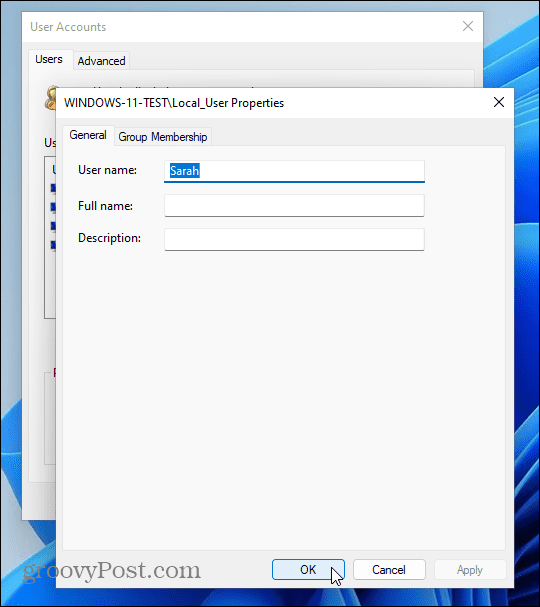
Ось і все. Незалежно від методу, який ви використовуєте для зміни імені облікового запису, залежить від того, як ви хочете це зробити. Але ви досягнете однакових результатів незалежно від того, які кроки ви використовуєте. Як і в усіх версіях Windows, завжди існує більше ніж один спосіб виконати одне завдання.
Якщо ви ще не використовуєте Windows 11, прочитайте нашу статтю про зміну імені облікового запису в Windows 10 .
Щоб дізнатися більше про нову ОС, подивіться, як перейменувати свій ПК з Windows 11 . Якщо ви хочете додати додаткових користувачів до свого ПК з Windows 11, прочитайте нашу статтю про створення локального облікового запису користувача . Щоб дізнатися більше про нові функції, перегляньте, як використовувати покращену функцію віртуальних робочих столів .
Дізнайтеся, як експортувати нотатки в Apple Notes як PDF на будь-якому пристрої. Це просто та зручно.
Як виправити помилку показу екрана в Google Meet, що робити, якщо ви не ділитеся екраном у Google Meet? Не хвилюйтеся, у вас є багато способів виправити помилку, пов’язану з неможливістю поділитися екраном
Дізнайтеся, як легко налаштувати мобільну точку доступу на ПК з Windows 11, щоб підключати мобільні пристрої до Wi-Fi.
Дізнайтеся, як ефективно використовувати <strong>диспетчер облікових даних</strong> у Windows 11 для керування паролями та обліковими записами.
Якщо ви зіткнулися з помилкою 1726 через помилку віддаленого виклику процедури в команді DISM, спробуйте обійти її, щоб вирішити її та працювати з легкістю.
Дізнайтеся, як увімкнути просторовий звук у Windows 11 за допомогою нашого покрокового посібника. Активуйте 3D-аудіо з легкістю!
Отримання повідомлення про помилку друку у вашій системі Windows 10, тоді дотримуйтеся виправлень, наведених у статті, і налаштуйте свій принтер на правильний шлях…
Ви можете легко повернутися до своїх зустрічей, якщо запишете їх. Ось як записати та відтворити запис Microsoft Teams для наступної зустрічі.
Коли ви відкриваєте файл або клацаєте посилання, ваш пристрій Android вибирає програму за умовчанням, щоб відкрити його. Ви можете скинути стандартні програми на Android за допомогою цього посібника.
ВИПРАВЛЕНО: помилка сертифіката Entitlement.diagnostics.office.com



![[ВИПРАВЛЕНО] Помилка 1726: Помилка виклику віддаленої процедури в Windows 10/8.1/8 [ВИПРАВЛЕНО] Помилка 1726: Помилка виклику віддаленої процедури в Windows 10/8.1/8](https://img2.luckytemplates.com/resources1/images2/image-3227-0408150324569.png)
![Як увімкнути просторовий звук у Windows 11? [3 способи] Як увімкнути просторовий звук у Windows 11? [3 способи]](https://img2.luckytemplates.com/resources1/c42/image-171-1001202747603.png)
![[100% вирішено] Як виправити повідомлення «Помилка друку» у Windows 10? [100% вирішено] Як виправити повідомлення «Помилка друку» у Windows 10?](https://img2.luckytemplates.com/resources1/images2/image-9322-0408150406327.png)


